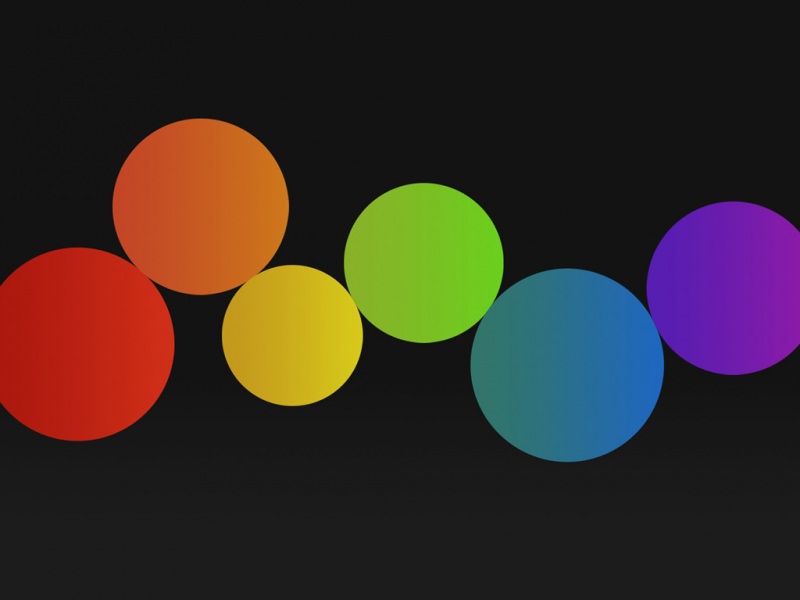相信大多数用户都经历过这种无奈:新电脑为什么那么卡!
也许你已经配备了固态硬盘,或者重装了系统,但在使用 Windows 时,还是难免会遇到各种各样的卡顿、假死、程序未响应等问题……
捣鼓半天,心力交瘁,恨恨骂道:
“啥破电脑啊!”
其实,这并非电脑性能不足所致,而是没有设置好。这就好比有套厉害的武功秘籍,结果练错招式了…Windows 系统为了兼容市面上绝大部分的软件与硬件,需要做出不计其数的“优化”操作,若没设置好,很可能出现各种问题。
那么,Windows 10 系统如何优化更好用呢?
01性能优化
1关闭Superfetch(超级预读)功能
Superfetch超级预读服务将多余的物理内存作为缓存使用,对软件进行预加载操作,导致内存占用增大,延长开机时间,而且这项服务主要为企业应用或大型协作软件而设计,个人用户没必要开启。
右键“此电脑”—管理,点击“服务和应用程序”—“服务”,下拉找到“Superfetch”,双击并将启动类型改为“禁用”,确定。
2关闭“家庭组”
家庭组主要用于与局域网内其它电脑互传文件或共享打印机,开启时有可能会导致磁盘占用率高,而QQ微信等工具就能满足我们需求,关掉它就好。
右键“此电脑”—管理,点击“服务和应用程序”—“服务”,下拉找到“HomeGroup Listener”,双击并将启动类型改为“禁用”,确定即可。
3关闭游戏功能
Windows 10系统中自带许多强大的游戏功能,但这些功能除了对有专业需求的用户有用外,对于其他用户来说,只能白白拖累系统性能。
点击开始菜单中的齿轮图标打开Windows设置,点击“游戏”,除了开启“游戏模式”,将“游戏栏”和“游戏截图”中所有的功能统统关掉就好。
4关闭系统通知
有时我们在忙于工作,突然桌面右上方弹出一条没啥用的提示,外加恼人的提示音……简直不能更烦人!
打开Windows设置,点击“系统”—“通知和操作”,下拉将“通知”下的开关全部关闭即可远离那些没用又烦人的通知。
02硬盘优化
1开启优化驱动器功能
对于经常进行文件下载、复制、移动操作的小伙伴,优化驱动器可以整理磁盘中的冗余文件,定期开启可提升硬盘的运行效率。
在Windows 10下,系统会对磁盘类型进行判断,对机械硬盘会进行磁盘碎片整理,对于固态硬盘则会进行TRIM。
在“此电脑”中右键任意磁盘分区—“工具”选项卡—“优化”,选中需要进行优化操作的磁盘,亦可在下面设置定期优化。
2开启存储感知
对于磁盘空间比较“敏感”的小伙伴,不想让各种没用的文件沾满自己的硬盘,就可以开启存储感知功能,以自动清理临时文件和回收站中的文件。
打开Windows设置,点击“系统”—“存储”,打开“存储感知”,并可更改释放空间的方式或立即清理磁盘空间。
03网络优化
1禁用IP Helper
IPv6协议虽然是未来,但是目前仅应用于一些企业级内部服务中,对于个人用户来说基本没什么作用,最重要的是,这项功能占用网络资源而且是许多网络问题的元凶之一,所以我们直接关掉它就好。
右键“此电脑”—管理,点击“服务和应用程序”—“服务”,下拉找到“IP Helper”服务,双击并在新弹出窗口中将“启动类型”修改为“禁用”,然后“确定”。
2更改隐私设置
电脑不同于手机,不需要经常进行定位,你也更不想让乱七八糟的软件随时获取你的位置信息和个人使用习惯。
所以,打开Windows设置,点击“隐私”,在常规设置中将隐私选项中的三项功能统统关掉吧!
当然,以上设置仅仅是对系统设置及服务方面的优化操作,最重要的还是减少安装占用内存的软件,尤其是“全家桶”类的管家,安装时注意不要勾选那些垃圾应用,状态栏清清爽爽才能保证电脑时刻流畅高效运行的嘛!